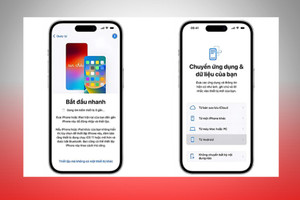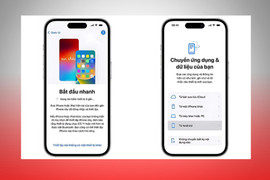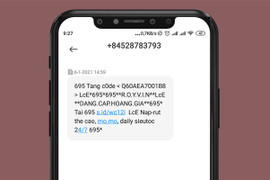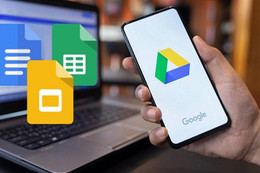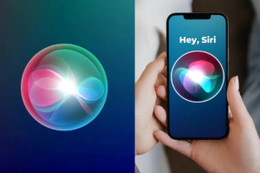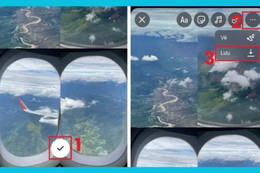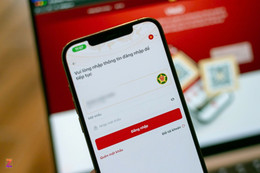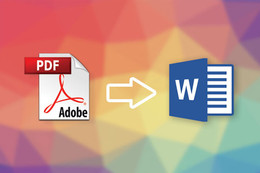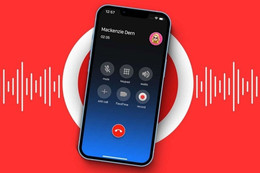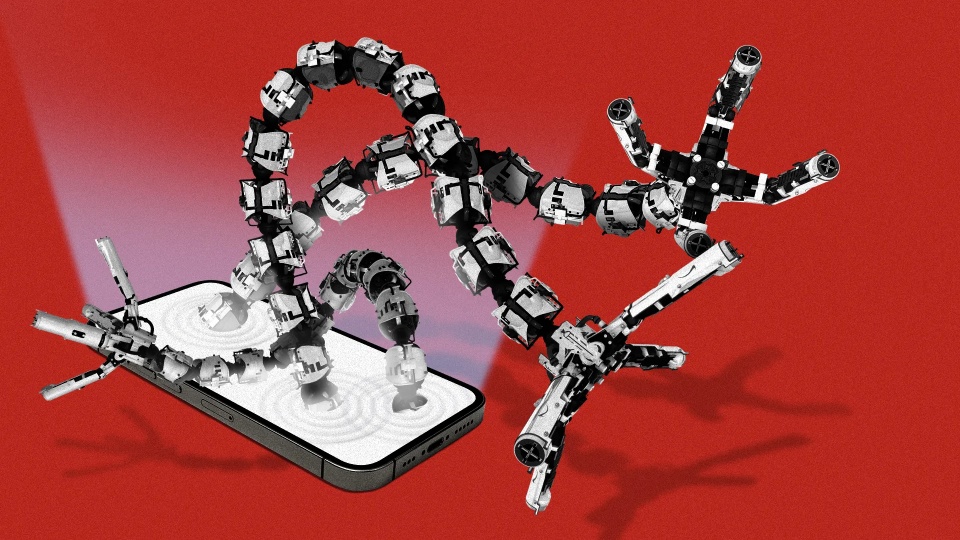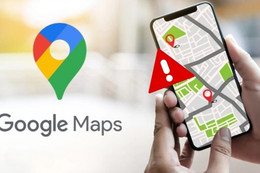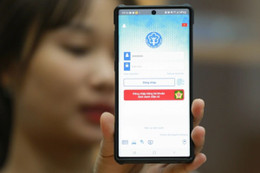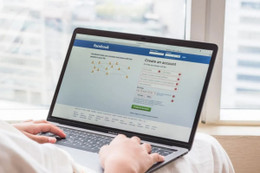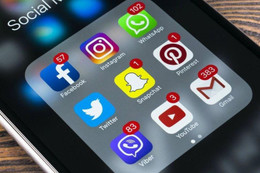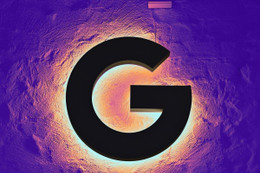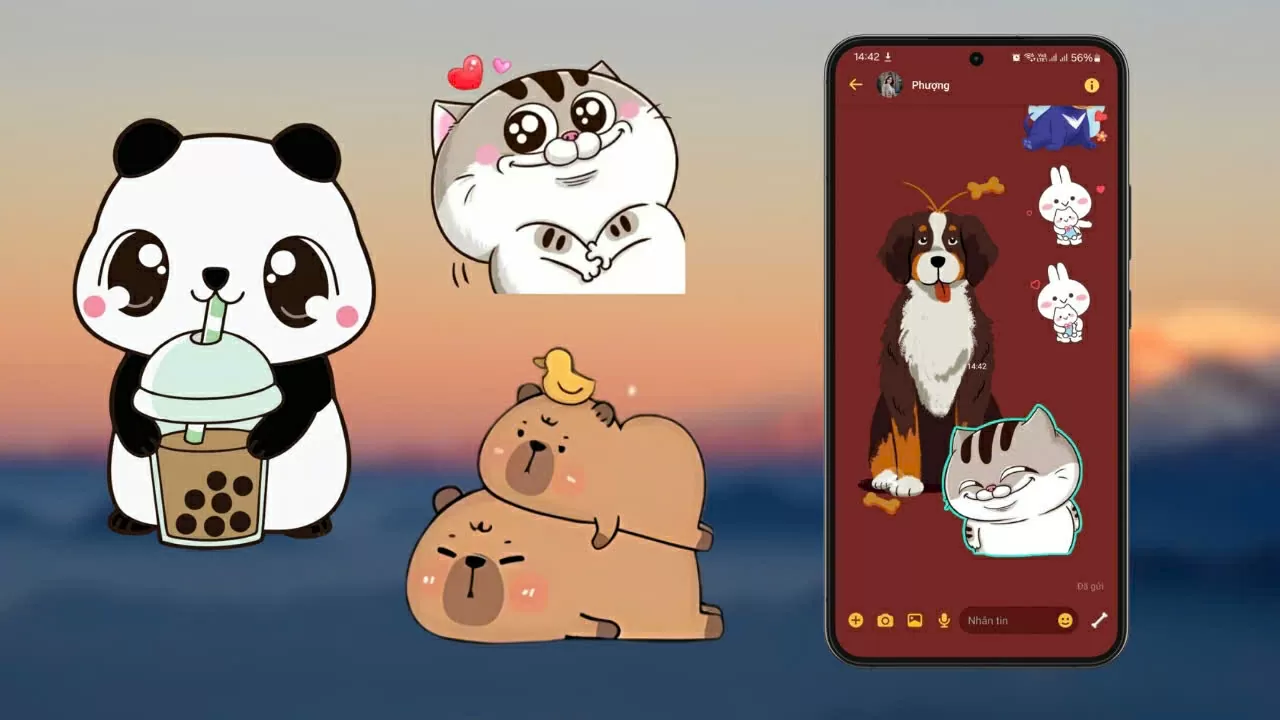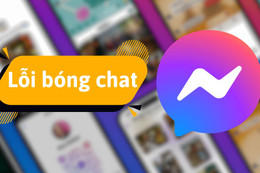Người dùng có thể định vị iPhone của mình bằng những cách sau:
Cách 1: Định vị bằng iCloud
Bước 1: Truy cập vào ứng dụng Tìm trên điện thoại iPhone -> chọn mục Tôi -> gạt nút chia sẻ vị trí của tôi sang bên phải.
Bước 2: Chọn tab People -> chọn Start Sharing Location sau đó tiếp tục chọn tên thiết bị của bạn để chia sẻ vị trí. Cuối cùng chọn Send, màn hình điện thoại hiển thị khoảng thời gian mà bạn muốn chia sẻ.
Ngay sau đó điện thoại của bạn sẽ nhận được yêu cầu chia sẻ vị trí. Nếu bạn cũng muốn chia sẻ thì có thể phản hồi bằng cách chọn khoảng thời gian chia sẻ ngược lại sẽ chọn không chia sẻ.
Bước 3: Bắt đầu tìm vị trí của thiết bị kia bằng cách chọn tab Người -> chọn thiết bị tìm kiếm và chọn cách thức tìm kiếm.
– Phát âm thanh: Một âm thanh từ điện thoại vang lên trong khoảng từ 1 đến 2 phút.
– Chỉ đường: Nếu bạn chọn hình thức tìm kiếm này thì điện thoại sẽ chuyển hướng bản đồ có các chỉ dẫn tới vị trí của thiết bị cần tìm.
– Thông báo: Trường hợp đang tìm kiếm mà thiết bị của bạn bị ngắt mạng hoặc sập nguồn nên không thể định vị được. Tuy nhiên, khi có thể tiếp tục xác định vị trí sẽ thông báo cho bạn được biết.
– Đánh dấu là bị mất: Với chế độ này yêu cầu nhập số điện thoại liên lạc và lời nhắn nếu ai đó nhặt được thiết bị của bạn thì có thể trả lại. Trường hợp điện thoại của bạn chưa cài đặt mật khẩu thì chức năng cũng giúp bạn cài đặt luôn.
Cách 2: Định vị bằng Find my Friends
Bước 1: Tải ứng dụng Find my Friends - cài đặt - mở ứng dụng là làm theo các yêu cầu như: đăng nhập số điện thoại, mật khẩu, ảnh đại diện,…
Bước 2: Lưu số điện thoại của thiết bị muốn định vị vào danh bạ - AirDrop trên điện thoại -> chọn mọi người và theo dõi.
Bước 3: Truy cập vào Find my Friend -> chọn “Thêm” -> chọn số điện thoại của thiết bị cần định vị.
Bước 4: Mở ứng dụng Find my Friend trên thiết bị kia và nhấn “chấp nhận”. Từ đó, để xác định vị trí của điện thoại kia, bạn chỉ cần truy cập ứng dụng và chọn biểu tượng muốn theo dõi.
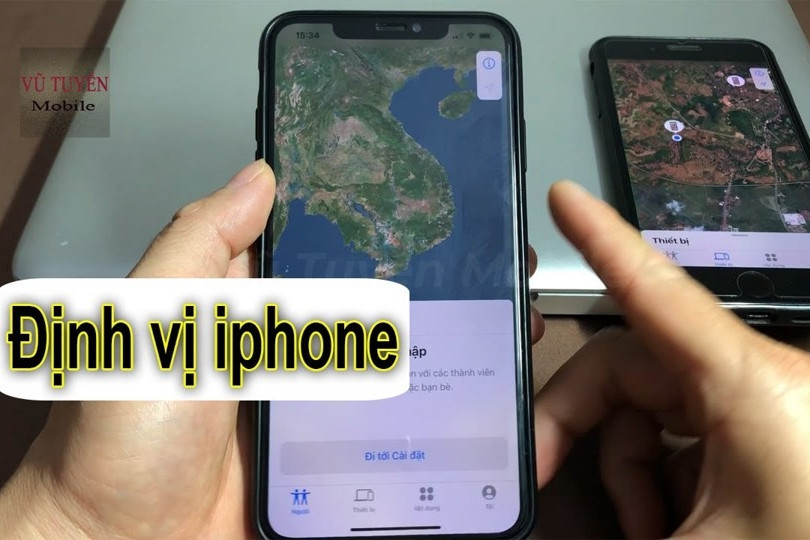
Cách 3: Xác định vị trí iPhone bằng số điện thoại
Để có thể sử dụng cách này thì người dùng cần tra cứu IMEI của thiết bị bằng cách gọi *#06#. Sau đó thực hiện các thao tác theo hướng dẫn sau:
Bước 1: Tải ứng dụng IMEI Tracker
Bước 2: Cấp quyền truy cập ứng dụng trên thiết bị của bạn. Tiếp theo, nhập số điện thoại của các thành viên trong gia đình bạn.
Bước 3: Ứng dụng sẽ gửi một đường dẫn qua tin nhắn, mọi người có thể bấm vào đó để biết vị trí của mình trên bản đồ.
Cách 4: Định vị bằng iCloud trên máy tính
Bước 1: Truy cập website iCloud.com -> nhập iCloud và mật khẩu -> nhấn Enter. Lưu ý, bạn cần đăng nhập iCloud ở điện thoại cần tìm kiếm.
Bước 2: Tiếp theo, nhấn chọn tìm iphone -> chọn tất cả các thiết bị -> chọn thiết bị cần tìm
Bước 3: Sau khi xác định được vị trí của thiết bị cần tìm, điện thoại sẽ gợi ý cho bạn các lựa chọn. Đó là:
- Phát âm: Điện thoại bị mất của bạn sẽ phát ra âm thanh ting ting dù đã tắt tiếng. Do đó, nếu để quên điện thoại trong nhà hoặc phạm vi gần thì có thể tìm thấy nhanh chóng.
- Chế độ mất: Bấm chọn chế độ này bạn cần nhập số điện thoại để khi có ai đó nhặt được, có thiện chí trả lại sẽ liên hệ cho bạn. Bên cạnh đó, nếu điện thoại của bạn chưa cài khoá màn hình thì hệ thống sẽ giúp bạn làm điều đó.
- Xoá iPhone: Nếu điện thoại của bạn bị mất chứa các dữ liệu quan trọng thì nên chọn tính năng này. Khi điện thoại được kết nối mạng trở lại thì sẽ tự động xoá sạch các dữ liệu.
Tuy nhiên, để sử dụng được tính năng định vị iPhone, người dùng cần lưu ý những điểm sau:
- Đối với các phiên bản iPhone hệ điều hành iOS 13 đổ về trước, nếu chẳng may bị mất cần kết nối mạng internet mới sử dụng được tính năng định vị. Nếu không điện thoại sẽ hiển thị ở vị trí cuối cùng còn kết nối với internet.
- Bên cạnh đó, để sử dụng tính năng định vị, người dùng cần truy cập vào tài khoản iCloud. Sau đó bật tính năng tìm iPhone trong phần cài đặt để phòng trường hợp bất khả kháng.
- Tính năng Trợ giúp bạn bè có thể bỏ qua phần xác thực 2 yếu tố để đăng nhập iCloud của họ để tìm.
- Nếu đã dùng Trợ giúp bạn bè để đăng nhập iCloud thì không nên đăng xuất ra khi chưa tìm thấy điện thoại. Bởi khi đăng nhập vào nhiều lần, Apple sẽ kích hoạt bảo mật bổ sung trên iCloud.
- Khi điện thoại iPhone cần định vị bị sập nguồn hoặc ngắt kết nối internet chỉ nhìn thấy được vị trí cuối cùng chứ không phải vị trí hiện tại.
- Trường hợp iPhone bị thất lạc không có mạng, ứng dụng Tìm vẫn sẽ dùng những thiết bị cùng hệ sinh thái Apple để tìm kiếm.
- Đối với trường hợp iPhone cần tìm kiếm tắt nguồn, bạn vẫn có thể theo dõi được vị trí nếu thiết bị sở hữu iOS 15 trở lên và vẫn bật tính năng định vị.